2023-07-12 350
Creo这款参数化建模软件是非常专业的,吸引了不少伙伴们入手。那么Creo是如何标注参考尺寸呢?这里小编就专门分享了关于Creo标注参考尺寸的操作步骤,一起来看看吧。
首先打开Creo软件,点击上方“新建”,在弹出窗口里点击“草绘”,然后点击“确定”。
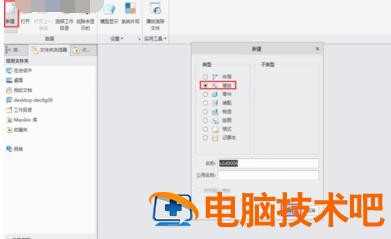
在界面上方绘构造模式中点击“椭圆”。
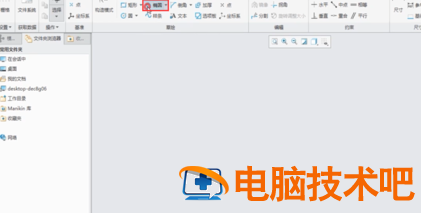
在绘图面板上绘制一个椭圆。
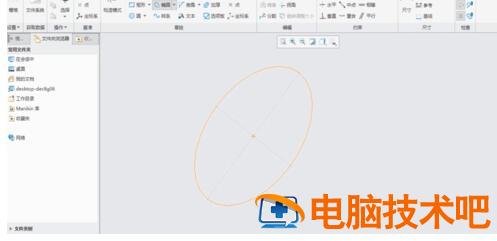
点击对象,勾选“尺寸显示”。
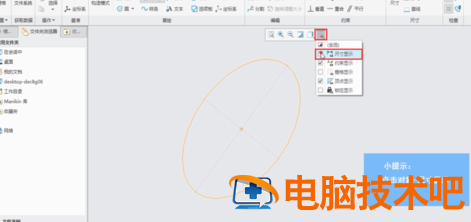
点击选中上方“尺寸”中的“参考”就可以了。
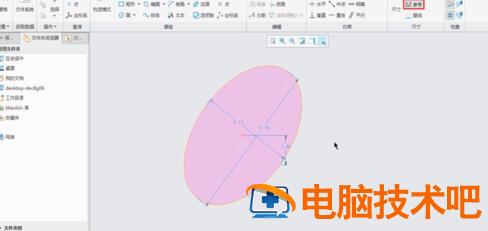
快来学习学习Creo标注参考尺寸的操作步骤吧,一定会帮到大家的。
原文链接:https://000nw.com/17193.html
=========================================
https://000nw.com/ 为 “电脑技术吧” 唯一官方服务平台,请勿相信其他任何渠道。
系统教程 2023-07-23
电脑技术 2023-07-23
应用技巧 2023-07-23
系统教程 2023-07-23
系统教程 2023-07-23
软件办公 2023-07-11
软件办公 2023-07-11
软件办公 2023-07-12
软件办公 2023-07-12
软件办公 2023-07-12
扫码二维码
获取最新动态
